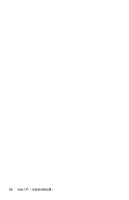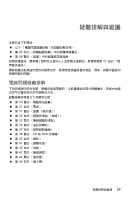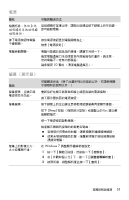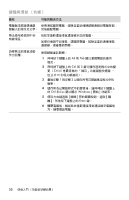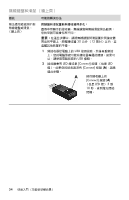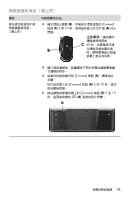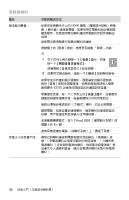HP Presario CQ4000 Getting Started - Page 36
鍵盤與滑鼠 (有線), 並非所有
 |
View all HP Presario CQ4000 manuals
Add to My Manuals
Save this manual to your list of manuals |
Page 36 highlights
徵兆 1 Alt 和 Tab 2 Ctrl 和 S Ctrl+S 3 1 與步驟 2 4 Ctrl 和 Esc Windows 5 Enter 鍵。 6 32

32
快速入門 (功能依型號而異)
鍵盤與滑鼠 (有線)
徵兆
可能的解決方法
電腦無法辨識透過鍵
盤輸入的指令及文字。
使用滑鼠關閉電腦,拔除並重新連接鍵盤連線到電腦背面,
然後啟動電腦。
無法使用或偵測不到
有線滑鼠。
拔除並重新連接滑鼠連接線至您的電腦。
如果仍偵測不到滑鼠,請關閉電腦、拔除並重新連接滑鼠
連接線,接著重新開機。
游標無法對滑鼠活動
作出回應。
使用鍵盤重新開機:
1
同時按下鍵盤上的
Alt
和
Tab
鍵以瀏覽開啟的應用
程式。
2
同時按下鍵盤上的
Ctrl
和
S
鍵可儲存選定程式中的變
更(
Ctrl+S
是最常見的 「儲存」功能鍵盤快捷鍵
-
但
並非所有
程式都適用)。
3
重複步驟
1
與步驟
2
以儲存所有已開啟應用程式中的
變更。
4
儲存所有已開啟程式中的變更後,請同時按下鍵盤上
的
Ctrl
和
Esc
鍵以顯示
Windows [
開始
]
功能表。
5
使用方向鍵選取
[
關機
]
旁的
箭頭
按鈕。選取
[
關
機
]
,然後按下鍵盤上的
Enter
鍵。
6
關閉電腦後,請拔除並重新連接滑鼠連接線至電腦後
方,接著開啟電腦。